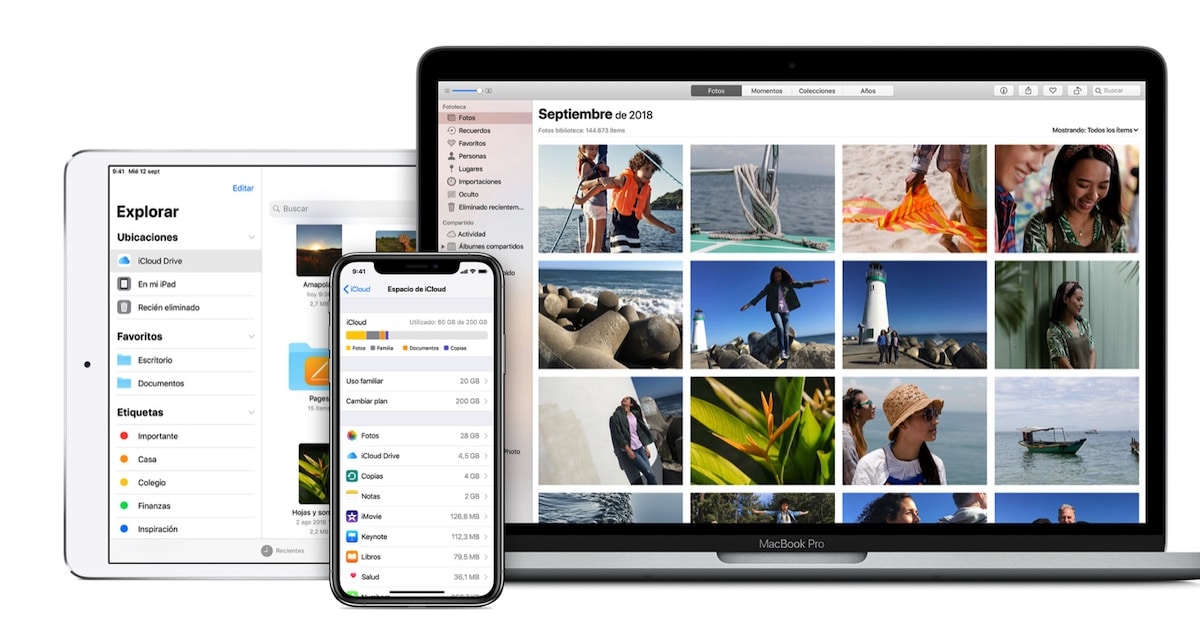
Backup-urile sunt prietenii noștri. Și dacă nu, este pentru că îți place să trăiești periculos și crezi că nu vei suferi niciodată o problemă pe dispozitivul tău care să afecteze o parte sau tot conținutul acestuia. Apple ne pune la dispoziție iCloud, serviciul de stocare în cloud unde putem stocați o copie a întregului nostru dispozitiv.
Spre deosebire de alte servicii de stocare în cloud, iCloud este responsabil de clasificarea tuturor datelor pe care le stocăm, fie că este vorba de contacte, fișiere, marcaje... pentru a le menține sincronizat în orice moment cu toate dispozitivele Apple asociate aceluiași cont. Dar Ce se întâmplă dacă ștergem ceva?
Dacă ștergem orice date în general de pe unul dintre dispozitivele la care este asociat contul, acestea vor fi șterse de pe toate dispozitivele asociate aceluiași cont. Până acum totul este corect. Problema se găsește când am șters date pe care nu le doream din întâmplare sau intenționat și vrem să-l recuperăm.
Din fericire, Apple ne oferă o soluție pentru această problemă, nu doar prin TimeMachine, dacă avem un Mac, ci și direct prin iCloud. Prin iCloud, putem recuperați pentru o perioadă limitată de timp, atât fișiere, cât și contacte, întâlniri din calendar, mementouri și chiar marcaje Safari.
Cum se recuperează datele șterse de pe iCloud
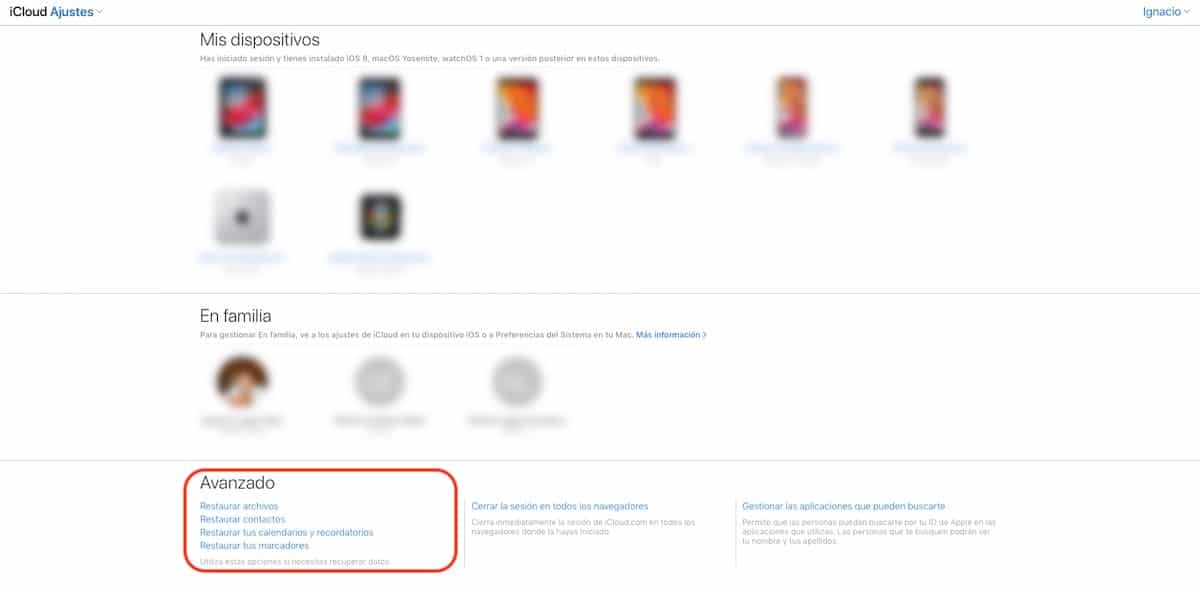
- În primul rând, trebuie să accesăm webul iCloud.com
- Apoi, faceți clic pe Setările contului.
- Apoi, mergem la secțiunea Avansat și facem clic pe tipul de date pe care dorim să le recuperăm: fișiere, contacte, calendar / mementouri sau marcaje.
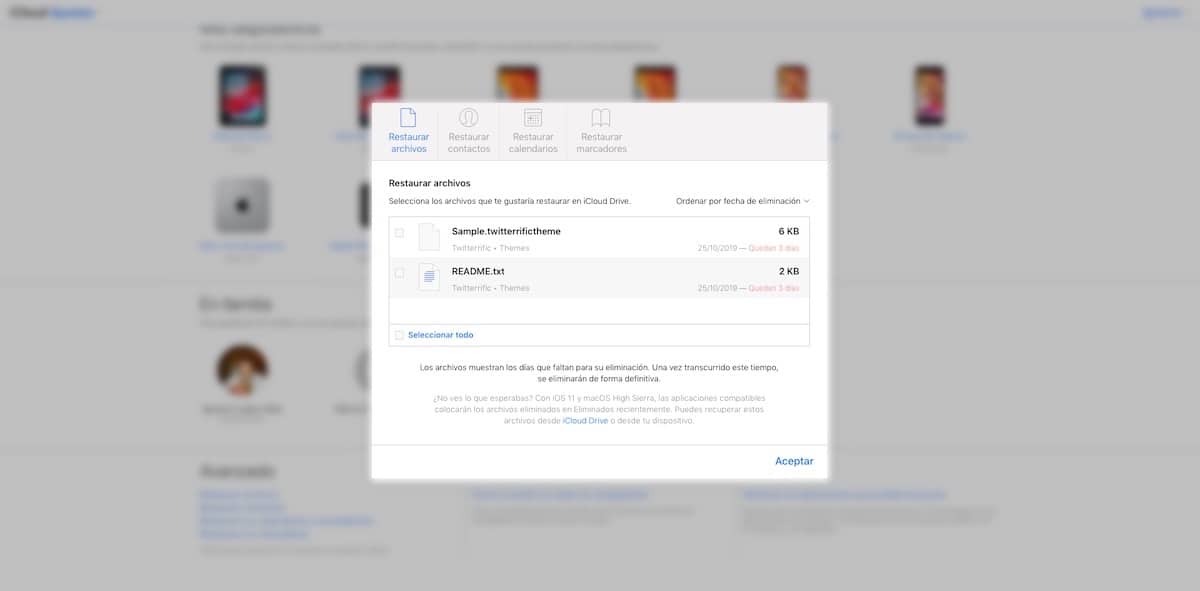
- Făcând clic pe fiecare dintre aceste opțiuni, dacă am șters recent date, acestea vor fi afișate ziua și ora la care am șters-o împreună cu opțiunea Restaurare.
Apple stochează o copie de rezervă a datelor pe care le ștergem timp de 30 de zile, aceeași perioadă de timp care păstrează imaginile pe care le ștergem direct de pe dispozitivul nostru, imagini șterse pe care le putem găsi în albumul Șters.
